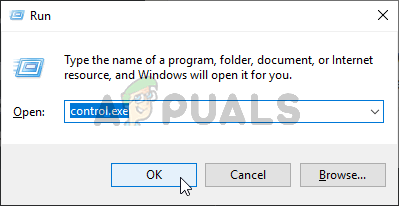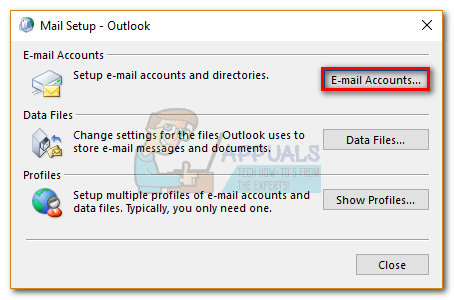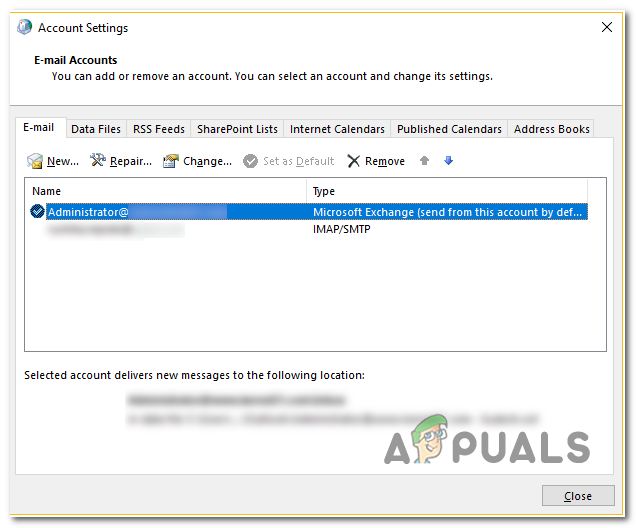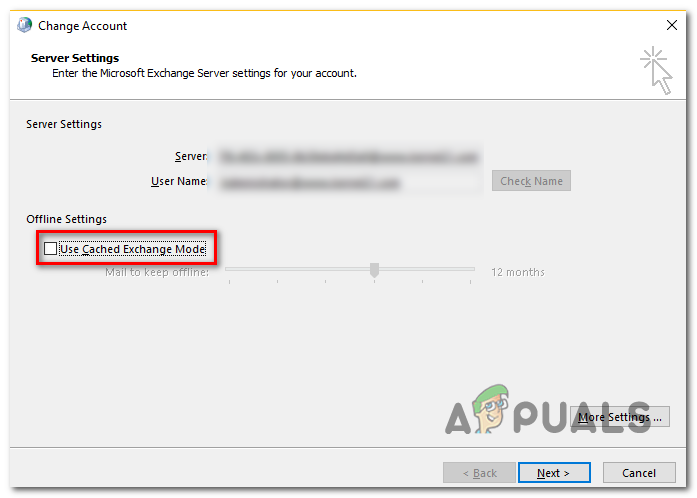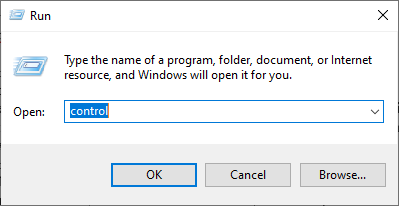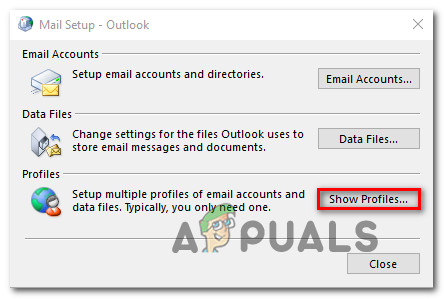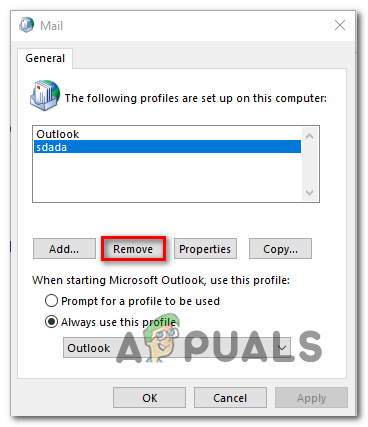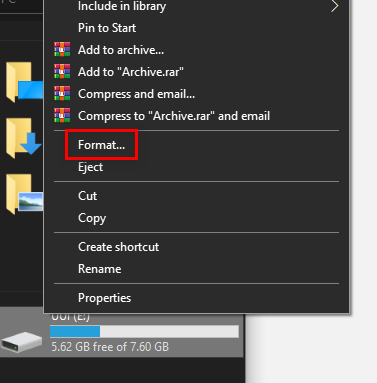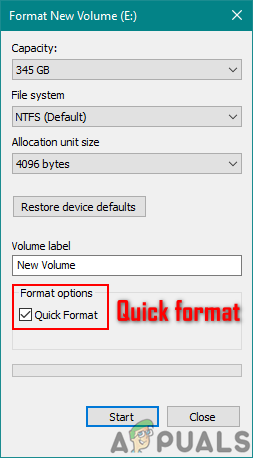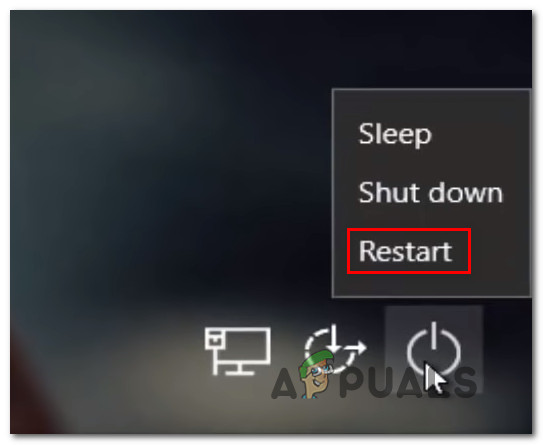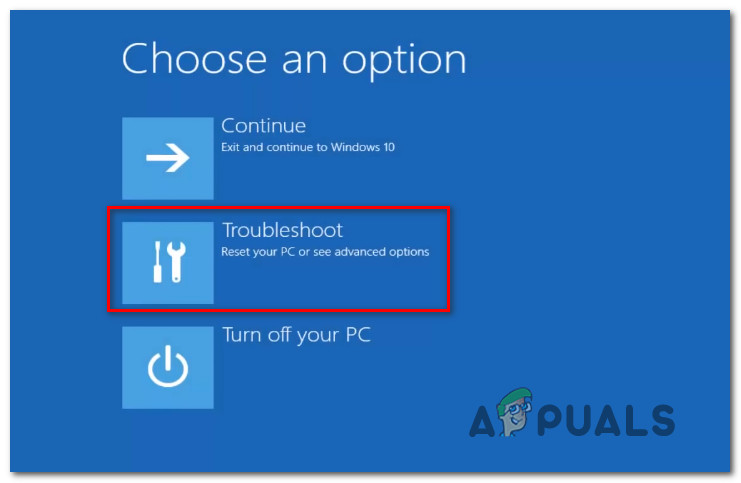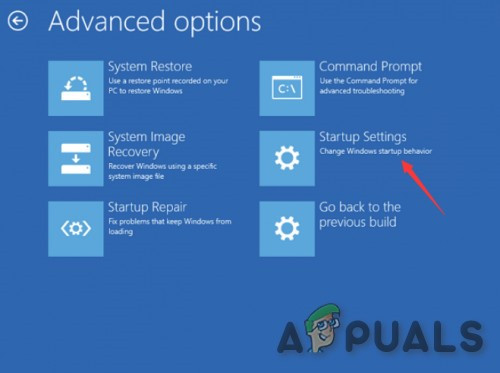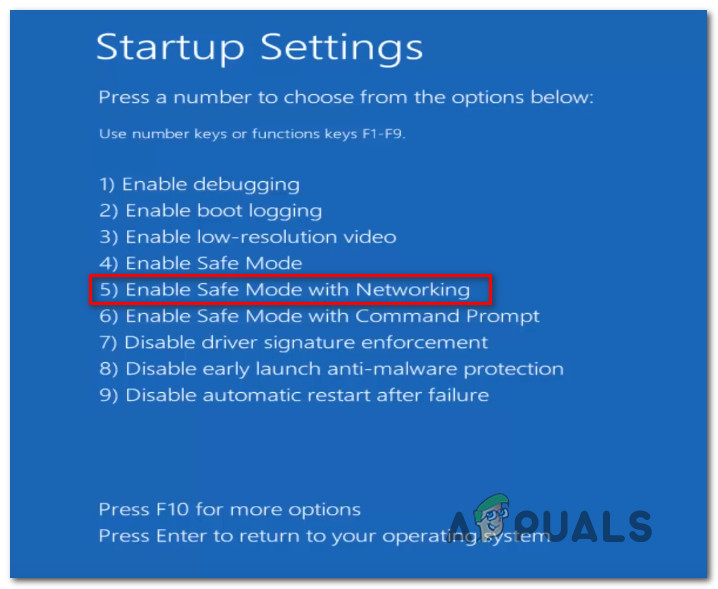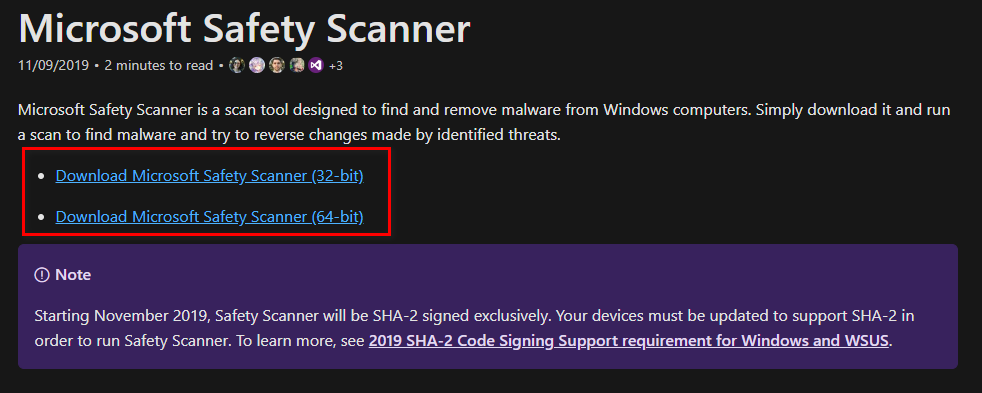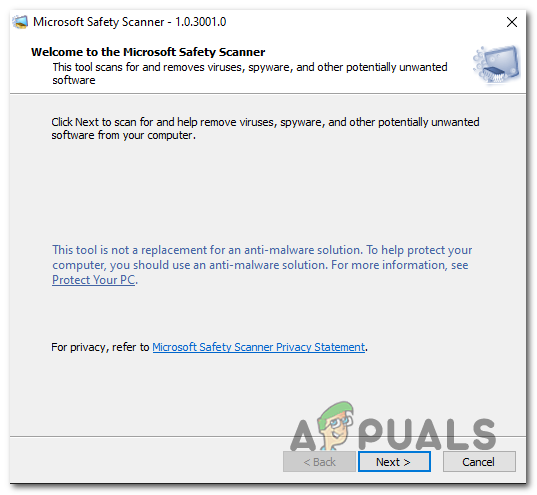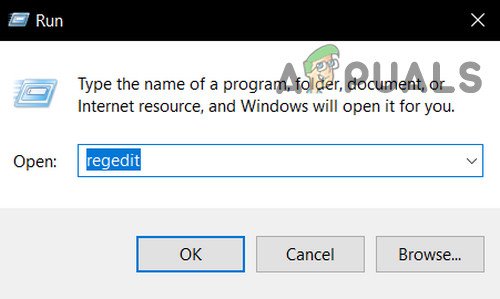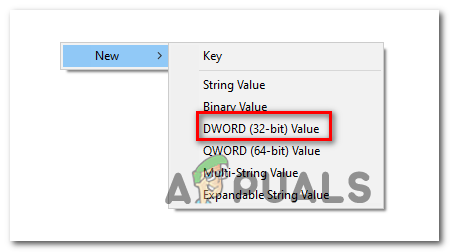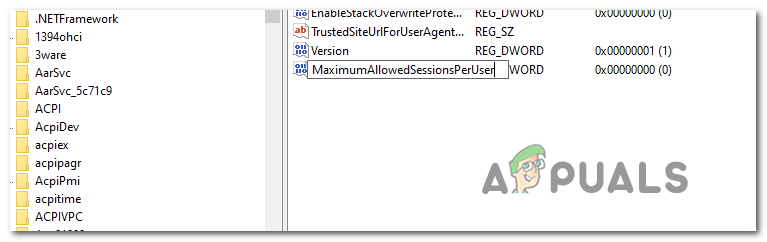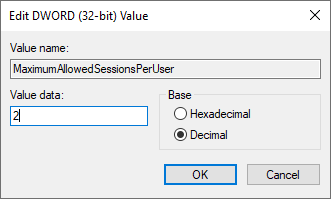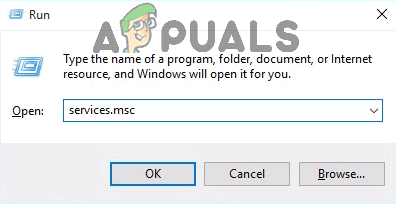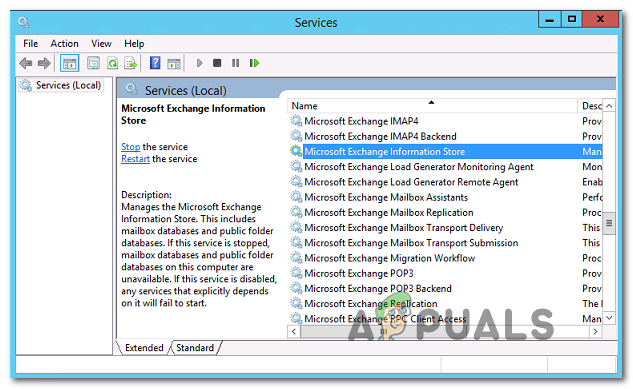ونڈوز کے بہت سارے صارفین اسے دیکھ رہے ہیں غلطی کا کوڈ 0x8004011D جب اپنے ای میلز کو آؤٹ لک پر اپ ڈیٹ کرنے کی کوشش کرتے ہو یا ای میلز بھیجتے / وصول کرتے وقت۔ یہ مسئلہ ونڈوز کے ہر حالیہ ورژن (ونڈوز 7 ، ونڈوز 8.1 اور ونڈوز 10) کے ساتھ رونما ہونے کی اطلاع ہے اور ایسا نہیں لگتا ہے کہ استعمال ہونے والے آؤٹ لک ورژن پر انحصار کرے گا۔

آؤٹ لک غلطی 0x8004011D
زیادہ تر معاملات میں ، یہ مسئلہ ایکسچینج سرور مسئلہ کی وجہ سے پیش آیا ہے جو صرف عارضی طور پر ہوتا ہے۔ اگر ایسی بات ہے تو ، آپ شاید مستقبل کی کسی بھی مثال سے بچ سکتے ہیں 0x8004011D میں کیچڈ موڈ کے استعمال کو چالو کرکے غلطیاں تبادلے کا آف لائن ترتیبات
کچھ صارفین آؤٹ لک کے ساتھ استعمال کرنے کے لئے ایک نیا ای میل پروفائل بنا کر اس مسئلے کو حل کرنے میں کامیاب ہوگئے ہیں۔ یہ مثالی نہیں ہے کیونکہ اس سے آپ اپنے ای میل کے ساتھ منسلک کچھ ڈیٹا کو کھو دیں گے جو مقامی طور پر محفوظ ہے ، لیکن آپ بعد میں اپنے ای میل کلائنٹ کے ساتھ ہم آہنگی کرکے اسے بازیافت کرسکتے ہیں۔
اگر آپ صرف دیکھ رہے ہیں 0x8004011D خرابی جبکہ ایک ایسڈی کارڈ منسلک ہے ، آپ کسی وائرس سے ہونے والے مالویئر انفیکشن سے نمٹ رہے ہوں گے جو SD کارڈ اور فلیش ڈرائیوز کے جڑ فولڈر میں رہنا پسند کرتا ہے ( jutched.exe ). اس معاملے میں ، اپنے کمپیوٹر کو سیف موڈ ڈبلیو / نیٹ ورکنگ میں رکھنا اور سیفٹی سکینر یوٹیلیٹی چلانے سے مسئلے کا خیال رکھنا چاہئے۔
تاہم ، ایک خاص منظر نامہ بھی ہے جس میں غلطی اس حقیقت کی وجہ سے پیدا ہوئی ہے کہ مائیکروسافٹ کے دو اکاؤنٹ ایک ہی وقت میں ایک ہی آؤٹ لک انسٹالیشن کے ذریعے جڑے ہوئے ہیں۔ اس کو ٹھیک کرنے کے ل you ، آپ کو اس میں کچھ ترمیم کرنے کی ضرورت ہوگی میکسمایم ایلوڈڈ سیشن پیپر صارف پیرامیٹر سسٹم کے اندر قدر
ایکسچینج کا کیش وضع کو قابل بنانا
اگر آپ کا سامنا ہو رہا ہے 0x8004011D مائیکروسافٹ ایکسچینج اکاؤنٹ میں خرابی ، آپ آؤٹ لک کو ایکسچینج کیچ وضع کو استعمال کرنے پر مجبور کرکے اس مسئلے کو حل کرنے میں کامیاب ہوسکتے ہیں اور دیکھیں گے کہ کیا اس سے آپ کو عام طور پر ایکسچینج سرور سے رابطہ قائم کرنے کی اجازت ملتی ہے۔
نوٹ: اس سے پہلے کہ آپ یہ کریں ، یہ یقینی بنانا ضروری ہے کہ آپ آؤٹ لک پروگرام کا تازہ ترین ورژن چلا رہے ہیں جو آپ کو اس خامی کوڈ کا سبب بن رہا ہے۔
اگر آپ اس بات کی تصدیق کرتے ہیں کہ آپ آؤٹ لک کا تازہ ترین ورژن استعمال کررہے ہیں تو ، استعمال کرنے کے قابل بنانے کے لئے نیچے دی گئی ہدایات پر عمل کریں کیچڈ ایکسچینج وضع کے ذریعے صارف اکاؤنٹ کی تشکیل ونڈو
یہاں ایک فوری ہدایت نامہ ہے جو آپ کو دکھائے گا کہ کس طرح متاثرہ آؤٹ لک اکاؤنٹ کے لئے ‘کیچڈ ایکسچینج وضع’ کو فعال کریں۔
- سب سے پہلے چیزیں ، آؤٹ لک اور کوئی وابستہ مثال شروع کریں۔
- اگلا ، ٹائپ کریں ونڈوز کی + R کھلنا a رن ڈائلاگ باکس. ٹیکسٹ باکس کے اندر ، ٹائپ کریں ‘control.exe’ اور دبائیں داخل کریں کلاسیکی کنٹرول پینل انٹرفیس کو کھولنے کے لئے.
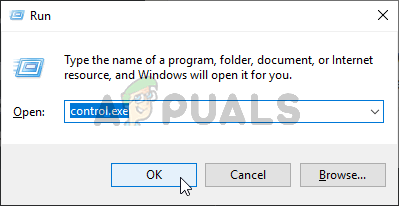
کنٹرول پینل کھولنا
- کے اندر اختیار پینل ونڈو ، پر کلک کریں میل دستیاب اختیارات کی فہرست سے یا آئٹمز کی فہرست کو تنگ کرنے کے لئے سرچ فنکشن (اوپری دائیں کونے) کا استعمال کریں۔

میل ایپ کھول رہا ہے
- ایک بار جب آپ اندر داخل ہوجائیں میل سیٹ اپ اسکرین ، پر کلک کریں ای میل اکاؤنٹ کے ساتھ منسلک بٹن ای میل اکاؤنٹس .
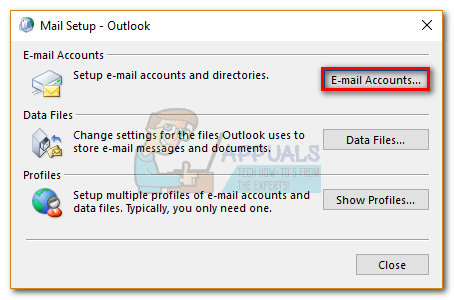
ای میل اکاؤنٹس کے مینو تک رسائی حاصل کرنا
- کے اندر اکاؤنٹس کی ترتیبات مینو ، پر منتخب کریں ای میل ٹیب ، پھر پر ڈبل کلک کریں تبادلہ اکاؤنٹ جو آپ فی الحال استعمال کررہے ہیں۔
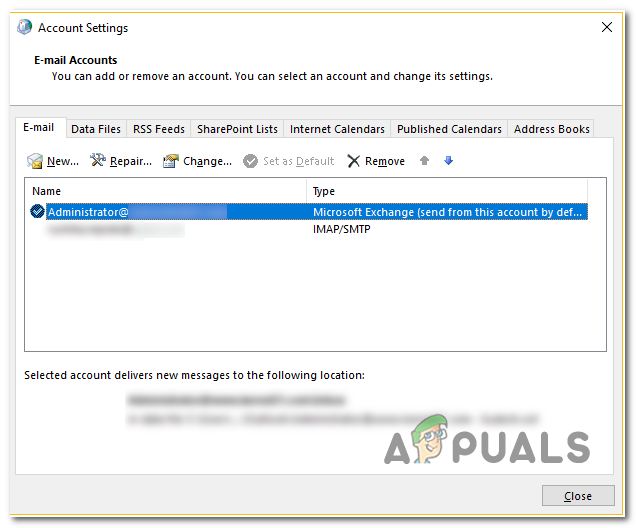
فی الحال فعال ای میل اکاؤنٹ تک رسائی حاصل کرنا
- ایک بار جب آپ اپنے ای میل اکاؤنٹ سے وابستہ ترتیبات کے مینو میں داخل ہوجائیں تو ، نیچے سکرول کریں آف لائن ترتیبات سیکشن اور اس سے وابستہ باکس کو چیک کریں کیچڈ ایکسچینج وضع استعمال کریں .
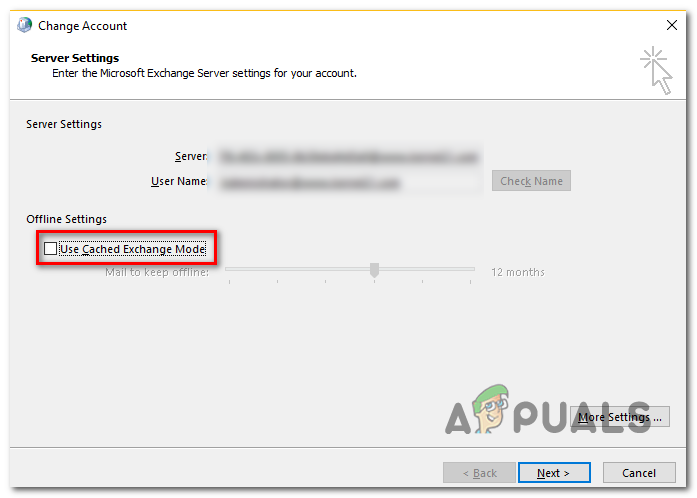
کیچ ایکسچینج وضع کو فعال کرنا
نوٹ: اگر کیچڈ ایکسچینج وضع کا استعمال پہلے ہی فعال ہے تو ، آپشن کو غیر فعال کریں اور نیچے دیئے گئے مراحل کے ساتھ جاری رکھیں۔ اگر یہی مسئلہ برقرار رہتا ہے تو ، انجینئر کو دوبارہ فعال کرنے کے اقدامات کو الٹا دیں۔
- آؤٹ لک کو دوبارہ شروع کریں ، اسی مائیکروسافٹ ایکسچینج اکاؤنٹ سے مربوط ہوں اور دیکھیں کہ مسئلہ ابھی بھی حل ہوا ہے یا نہیں۔
اگر معاملہ ابھی تک حل نہیں ہوا ہے تو ، ذیل میں اگلے ممکنہ حل پر جائیں۔
ایک نیا آؤٹ لک پروفائل بنانا
اگر ممکن ہو کہ اوپر کی ممکنہ خرابیاں آپ کو مسئلہ حل کرنے کی اجازت نہیں دیتی ہیں اور آپ ابھی بھی اس کا سامنا کر رہے ہیں 0x8004011D غلطی ، آپ کو موجودہ آؤٹ لک پروفائل کو ہٹا کر اور پھر اپنے آؤٹ لک 365 اکاؤنٹ کو ایک بار پھر مطابقت پذیر کرکے اس مسئلے کو حل کرنے کے قابل ہونا چاہئے۔
متعدد متاثرہ صارفین نے تصدیق کی ہے کہ آخر کار اس کی کارروائی نے انہیں جب بھی ایپلی کیشن کو مطابقت پذیر کرنے کی کوشش کی تو غلطی کا سامنا کیے بغیر اپنے آؤٹ لک پروگرام کو عام طور پر استعمال کرنے کی اجازت دی۔
اہم: جب تک آپ اپنی .PST / .OST فائل کو پہلے سے بیک اپ نہیں بناتے ہیں ، آپ مندرجہ ذیل مراحل پر عمل کرکے آؤٹ لک کا کوئی بھی ڈیٹا کھو بیٹھیں گے جو مقامی طور پر محفوظ کیا جارہا ہے۔
یہاں ایک فوری ہدایت نامہ ہے جو آپ کو دکھائے گا کہ آپ اپنا موجودہ آؤٹ لک پروفائل کیسے ہٹائیں اور شروع سے ایک نیا تیار کریں تاکہ اس کو حل کیا جاسکے۔ 0x8004011D غلطی:
- آؤٹ لک اور کسی بھی متعلقہ خدمات کو بند کرکے شروع کریں۔
- اگلا ، دبائیں ونڈوز کی + R کھلنا a رن ڈائلاگ باکس. اگلا ، ٹائپ کریں ‘control.exe’ اور دبائیں داخل کریں کھولنے کے لئے کلاسیکی کنٹرول پینل ونڈو
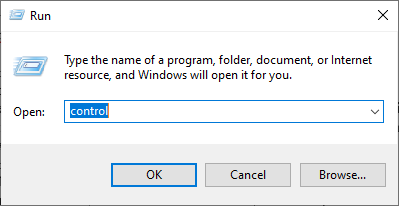
کلاسیکی کنٹرول پینل انٹرفیس تک رسائی حاصل کرنا
- ایک بار جب آپ کلاسک کنٹرول پینل انٹرفیس کے اندر داخل ہوجاتے ہیں تو ، تلاش کرنے کے لئے سرچ بٹن (اوپر دائیں کونے) کا استعمال کریں ‘میل’۔ اگلا ، نتائج کی فہرست سے ، پر کلک کریں میل۔

میل ایپ کھول رہا ہے
- مین میل سیٹ اپ ونڈو سے ، پر کلک کریں پروفائلز دکھائیں کے ساتھ منسلک بٹن پروفائلز۔
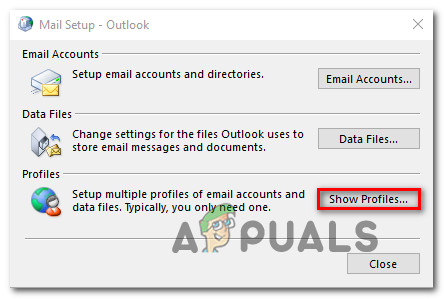
پروفائلز کے مینو تک رسائی حاصل کرنا
- ایک بار جب آپ میل ونڈو کے اندر داخل ہوجائیں تو ، منتخب کریں آؤٹ لک پروفائل جو آپ فعال طور پر استعمال کررہے ہیں اور اس کو مارتے ہیں دور اس سے چھٹکارا پانے کے لئے بٹن
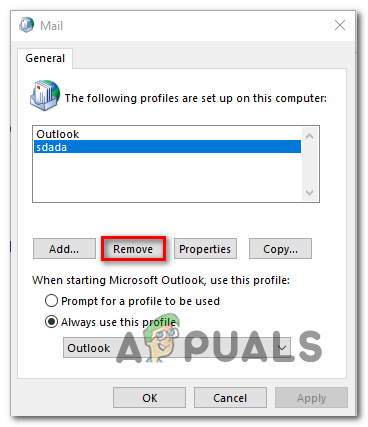
آپ کے آؤٹ لک ای میل پروفائل کو ہٹا رہا ہے
نوٹ: اس سے پہلے کہ آپ اعداد و شمار کے مکمل نقصان سے بچنے کے ل your اپنی .PST یا .OST فائل کا بیک اپ بنائیں۔
- جب تصدیق ونڈو کے ذریعہ اشارہ کیا جائے تو ، پر کلک کریں جی ہاں آپریشن مکمل کرنے کے لئے۔
- اگلا ، آؤٹ لک کو دوبارہ شروع کریں اور اسکریچ سے اپنے ای میل کو تشکیل دینے کیلئے آن اسکرین ہدایات پر عمل کریں۔
نوٹ: چونکہ آپ نے پہلے پرانا پروفائل حذف کردیا ہے ، لہذا ای میل کلائنٹ ایک بالکل نیا .OST / .PST فائل بنائے گا اور سائن اپ کا عمل مکمل کرنے کے بعد اسے نئے پروفائل میں منسلک کرے گا۔ اگر سب ٹھیک ہو جاتا ہے تو ، آپ بعد میں پرانی آؤٹ لک ڈیٹا فائل کو منسلک کرسکتے ہیں (ایک بار جب آپ اس بات کی تصدیق کردیتے ہیں کہ) 0x8004011D غلطی دور کردی گئی ہے)۔ - ایک بار پھر اپنے آؤٹ لک پروگرام کی مطابقت پذیری کی کوشش کریں کہ آیا اس معاملے کو طے کیا گیا ہے۔
سیف موڈ میں مالویئر اسکین چل رہا ہے
جیسا کہ یہ پتہ چلتا ہے ، اس مسئلے کو کسی قسم کے میلویئر کے ذریعہ بھی سہولت فراہم کی جاسکتی ہے جو آپ کے سسٹم پر آپ کا راستہ تلاش کرلیتا ہے۔ زیادہ تر معاملات میں ، متاثرہ صارفین نے بتایا ہے کہ یہ مسئلہ کسی وائرس (jutched.exe) کی وجہ سے ہورہا ہے جو ایس ڈی کارڈ میں اسٹور کیا جارہا تھا۔
اگر یہ منظرنامہ لاگو ہوتا ہے اور آپ کا سامنا صرف اس صورت حال سے ہوتا ہے 0x8004011D جب آپ ایس ڈی کارڈ سے رابطہ کرتے ہیں ، آپ کو چلانے کے ذریعہ اس مسئلے کو حل کرنے کے قابل ہونا چاہئے مائیکروسافٹ سیفٹی اسکینر جبکہ سیف موڈ میں ہوں یا ایک طاقتور تھرڈ پارٹی میلویئر اسکینر چلا کر۔
یہاں مالویئر کو ہٹانے کے بارے میں ایک تیز گائیڈ بائی پاس ہے جو آؤٹ لک کی خرابی کا سبب بن سکتا ہے۔
- اپنے ایس ڈی کارڈ کو اس کمپیوٹر سے مربوط کریں جہاں آپ مسئلہ کا سامنا کر رہے ہو اور ڈرائیو کو دائیں کلک کرکے اور منتخب کرکے ڈرائیو کو فارمیٹ کریں۔ فارمیٹ نئے شائع شدہ سیاق و سباق کے مینو سے۔
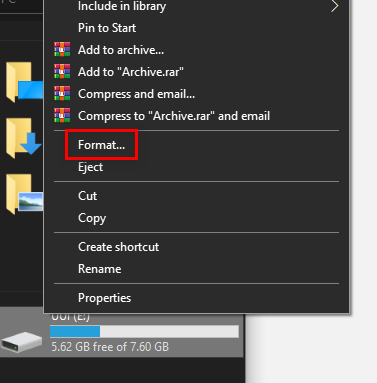
ایسڈی کارڈ کی شکل دینا
نوٹ: اگر آپ کے پاس ایسڈی کارڈ پر کوئی اہم ڈیٹا ہے تو اس طریقہ کار کو شروع کرنے سے پہلے اس کا بیک اپ بنائیں۔ لیکن کسی بھی جڑ فائلوں کی کاپی نہ کریں (صرف تصویر / ویڈیو فولڈر کے مشمولات جسے آپ کھونے سے بچنا چاہتے ہیں)۔
- اگلا ، وہی چھوڑ دو فائل سسٹم پہلے کی طرح ، لیکن اس سے وابستہ باکس کو چیک کریں فوری شکل پر کلک کرنے سے پہلے شروع کریں
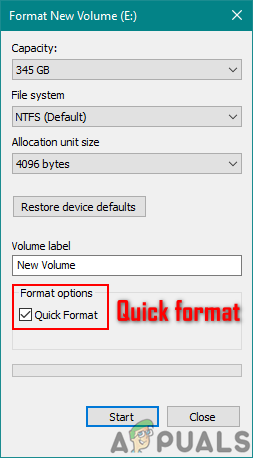
فوری شکل کا استعمال کرتے ہوئے
نوٹ: اگر آپ کے پاس وقت ہے تو ، آپ کو ایک کے لئے جانے پر غور کرنا چاہئے مکمل شکل (کوئیک فارمیٹ باکس کو غیر چیک کرکے) ، لیکن یہ ضروری نہیں ہے۔
- ایک بار جب SD کارڈ تشکیل دیا گیا تو ، اپنے کمپیوٹر کو دوبارہ شروع کریں اور ابتدائی لاگ ان اسکرین کے ظاہر ہونے کا انتظار کریں۔ جب آپ اسے دیکھتے ہیں تو ، پاور آپشنز آئیکن (نیچے دائیں کونے) پر کلک کریں۔
- کے اندر طاقت کے اختیارات مینو ، پکڑو شفٹ پر کلک کرتے ہوئے کلید دوبارہ شروع کریں تاکہ آپ کے کمپیوٹر کو بوٹ ان کرنے پر مجبور کریں محفوظ طریقہ .
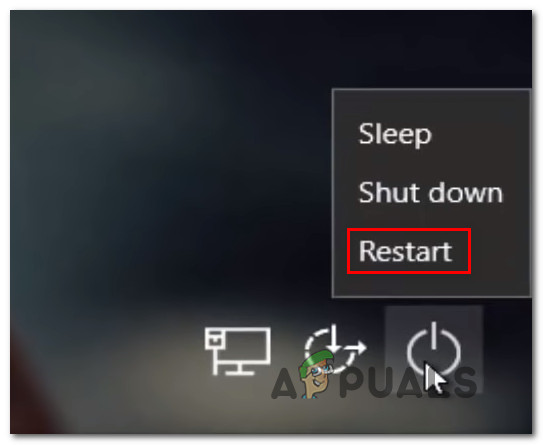
پی سی کو سیف موڈ میں دوبارہ اسٹارٹ کرنے پر مجبور کرنے کے لئے شفٹ کی + ری اسٹارٹ کا استعمال کریں
- اگلا ، آپ کا کمپیوٹر براہ راست اس میں دوبارہ شروع ہوجائے گا بازیافت مینو. اندر داخل ہونے پر ، پر کلک کریں دشواری حل دستیاب اختیارات کی فہرست سے۔
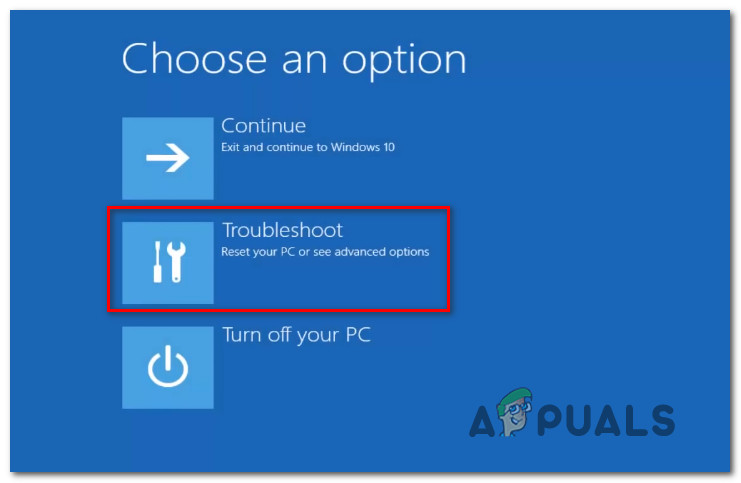
دشواری حل مینو تک رسائی حاصل کرنا
- کے اندر اعلی درجے کے اختیارات مینو ، پر کلک کریں آغاز کی ترتیبات اختیارات کی فہرست سے۔
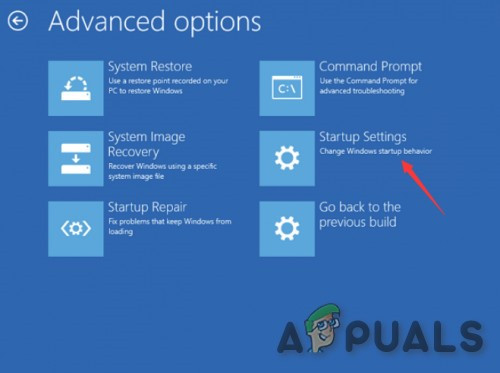
ایڈوانس آپشنز اسکرین پر اسٹارٹ اپ سیٹنگز
- اگلی سکرین پر ، دبائیں F5 میں آپ کے کمپیوٹر کو بوٹ کرنے کے لئے نیٹ ورکنگ کے ساتھ سیف موڈ .
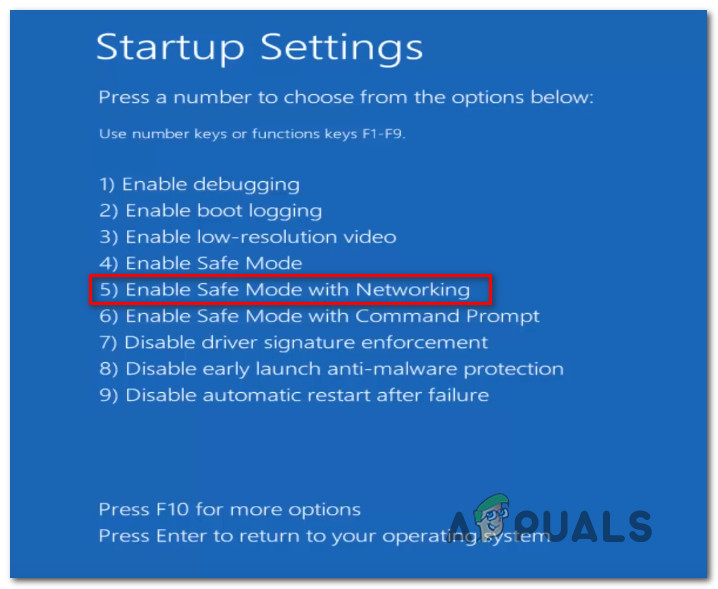
نیٹ ورکنگ کے ساتھ اپنے کمپیوٹر کو سیف موڈ میں شروع کرنا
نوٹ: میں بوٹ لگ رہا ہے نیٹ ورکنگ کے ساتھ سیف موڈ اہم ہے کیونکہ آپ کو ڈاؤن لوڈ کرنے اور تعینات کرنے کیلئے انٹرنیٹ تک رسائی کی ضرورت ہوگی ونڈوز سیفٹی سکینر افادیت
- آپ کے کمپیوٹر کو انٹرنیٹ تک رسائی کے ساتھ سیف موڈ میں کامیابی کے ساتھ چلنے کے بعد ، مائیکرو سافٹ سیفٹی سکینر افادیت کا تازہ ترین ورژن ڈاؤن لوڈ کرنے کے لئے یہ لنک (یہاں) استعمال کریں۔
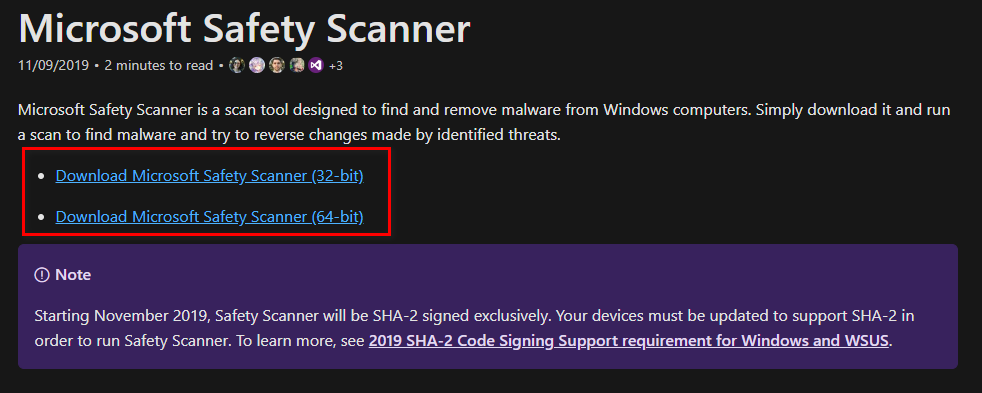
ونڈوز سیفٹی اسکینر ڈاؤن لوڈ کیا جارہا ہے
نوٹ: اس بات کو یقینی بنائیں کہ آپ اپنے OS فن تعمیر کے مطابق صحیح بٹ ورژن ڈاؤن لوڈ کر رہے ہیں۔
- ڈاؤن لوڈ مکمل ہونے کے بعد ، پر ڈبل کلک کریں ایم ایس ای آر ٹی اینٹی میل ویئر کی افادیت کو کھولنے کے لئے قابل عمل ہے۔
نوٹ: جب کے ذریعے اشارہ کیا گیا UAC (صارف اکاؤنٹ کنٹرول) ، کلک کریں جی ہاں انتظامی مراعات دینے کے لئے۔ - مائیکرو سافٹ سیفٹی سکینر سے اسکین شروع کرنے کے لئے اسکرین پر پرامپٹس کو مکمل کریں ، پھر عمل کے مکمل ہونے کا انتظار کریں
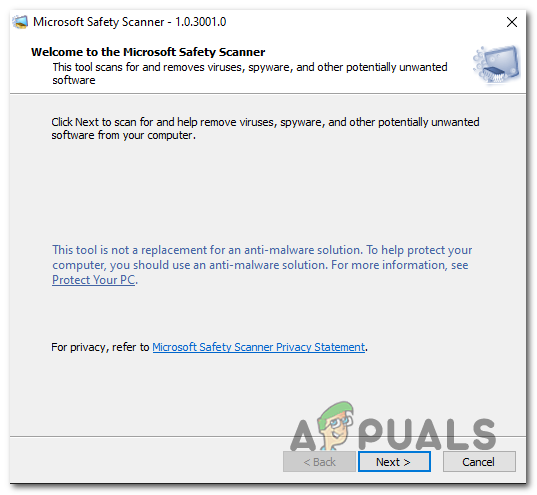
مائیکروسافٹ سیفٹی اسکین مکمل کرنا
نوٹ: جب تک آپ کو کامیابی کا میسج نہیں آتا ونڈو کو بند نہ کریں۔
- آپریشن مکمل ہونے کے بعد ، اپنے کمپیوٹر کو ایک بار پھر عام حالت میں بوٹ کرنے کے لئے دوبارہ چلائیں ، آؤٹ لک کو دوبارہ کھولیں اور دیکھیں کہ آیا اب معاملہ حل ہوگیا ہے۔
اگر اس نے چال نہیں چلائی تو آپ کو بھی غور کرنا چاہئے میل ویئربیٹس کے ساتھ گہری اسکین چل رہا ہے۔
اسی صورت میں 0x8004011D غلطی برقرار ہے ، ذیل میں اگلے ممکنہ حل پر جائیں۔
ایک آؤٹ لک تنصیب میں دو ایکسچینج اکاؤنٹس کی اجازت
جیسا کہ یہ نکلا ہے ، یہ مسئلہ ان حالات میں ہوسکتا ہے جہاں صارف کے پاس 2 مائیکروسافٹ ایکسچینج اکاؤنٹ ہیں جو ایک ہی آؤٹ لک انسٹالیشن کے ذریعے جڑے ہوئے ہیں۔ ایسا لگتا ہے کہ یہ مسئلہ آؤٹ لک کے پرانے ورژن (آؤٹ لک 2013 سے پرانے) تک محدود ہے۔
اگر یہ منظر نامہ قابل اطلاق ہے تو ، آپ کو رجسٹری میں کچھ ترمیم کرکے مسئلہ کو حل کرنے کے قابل ہونا چاہئے تاکہ ترتیب میں اضافہ کیا جاسکے زیادہ سے زیادہ منظور شدہ سیشن فی صارف
اس کے طریقہ کار سے متعلق ایک قدم بہ قدم ہدایت نامہ ہے۔
- دبائیں ونڈوز کی + R کھلنا a رن ڈائلاگ باکس. اگلا ، ٹائپ کریں ‘ریجڈیٹ’ ٹیکسٹ باکس کے اندر اور دبائیں داخل کریں کھولنے کے لئے رجسٹری ایڈیٹر .
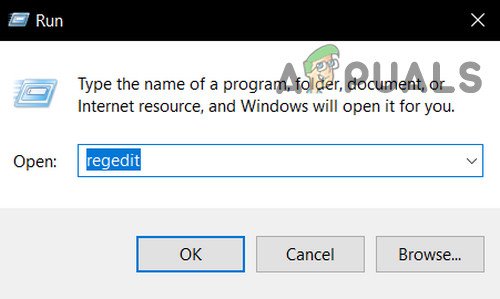
اوپن ریجڈٹ
نوٹ: اگر آپ کے ذریعہ اشارہ کیا جاتا ہے UAC (صارف اکاؤنٹ کنٹرول) فوری طور پر ، کلک کریں جی ہاں انتظامی مراعات دینے کے لئے۔
- ایک بار جب آپ رجسٹری ایڈیٹر کے اندر داخل ہوجائیں تو ، درج ذیل مقام پر تشریف لے جانے کیلئے بائیں ہاتھ کے مینو کا استعمال کریں:
HKEY_LOCAL_MACHINE Y SYSTEM CurrentControlSet Services MSExchangeIS پیرامیٹرز سسٹم
نوٹ: آپ یا تو دستی طور پر وہاں پہنچ سکتے ہیں یا آپ پورے راستے کو براہ راست نیویگیشن بار میں چسپاں کر سکتے ہیں داخل کریں فوری طور پر وہاں پہنچنے کے لئے.
- آپ کے صحیح مقام پر پہنچنے کے بعد ، دائیں ہاتھ والے حصے میں جائیں اور دیکھیں کہ اگر آپ اسے تلاش کرنے کا انتظام کرتے ہیں تو میکسمایم ایلوڈڈ سیشن پیپر صارف اندراج اگر یہ موجود نہیں ہے تو ، خالی جگہ پر دائیں کلک کریں اور منتخب کریں نیا> لفظ (32 بٹ) قدر
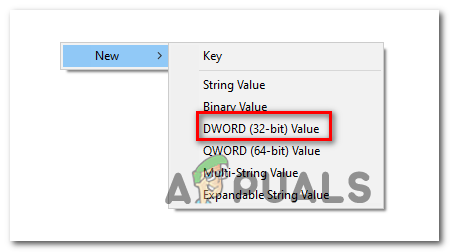
نیا لفظ (32 بٹ) قدر بنانا
- نئی تخلیق کردہ قدر کا نام دیں میکسمایم ایلوڈڈ سیشن پیپر صارف
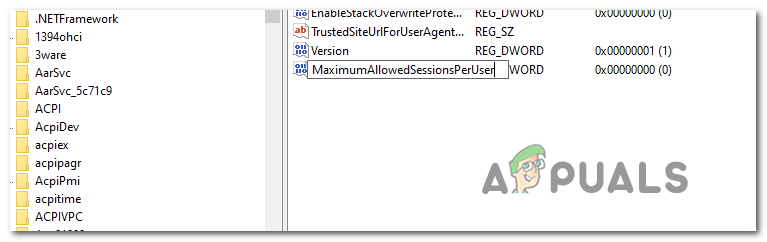
ایک زیادہ سے زیادہ منظور شدہ سیشنسپر صارف کی تشکیل
نوٹ: اگر میکسمایم ایلوڈڈ سیشن پیپر صارف قدر پہلے سے موجود ہے ، اس مرحلے کو چھوڑ دیں۔
- پر ڈبل کلک کریں زیادہ سے زیادہ منظور شدہ سیشنز پیپر صارف ، کی بنیاد رکھنا اعشاریہ اور تبدیل کریں ویلیو ڈیٹا جس ایکسچینج اکاؤنٹ کے ساتھ آپ استعمال کرنا چاہتے ہیں ان کی تعداد تک آؤٹ لک اور کلک کریں ٹھیک ہے تبدیلیوں کو بچانے اور رجسٹری ایڈیٹر کو بند کرنے کے ل.
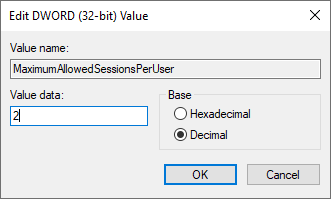
زیادہ سے زیادہ اجازت شدہ سیشنسپر صارف کی قیمت میں ترمیم کرنا
- دبائیں ونڈوز کی + R کھلنا a رن ڈائلاگ باکس. ٹیکسٹ باکس کے اندر ، ٹائپ کریں ‘Services.msc’ اور دبائیں داخل کریں خدمات کی اسکرین کو کھولنے کے ل.
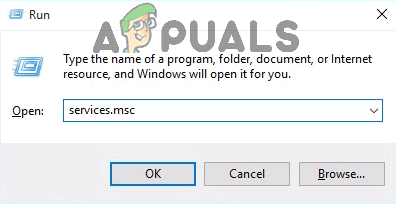
رن ڈائیلاگ میں 'Services.msc' ٹائپ کریں اور انٹر دبائیں
- اگلا ، دائیں حصے میں جائیں ، تلاش کرنے کے لئے فعال خدمات کی فہرست کے ذریعے نیچے سکرول کریں مائیکروسافٹ ایکسچینج انفارمیشن اسٹور . جب آپ اسے دیکھیں گے تو ، اس پر دائیں کلک کریں اور منتخب کریں سروس دوبارہ شروع کریں سیاق و سباق کے مینو سے
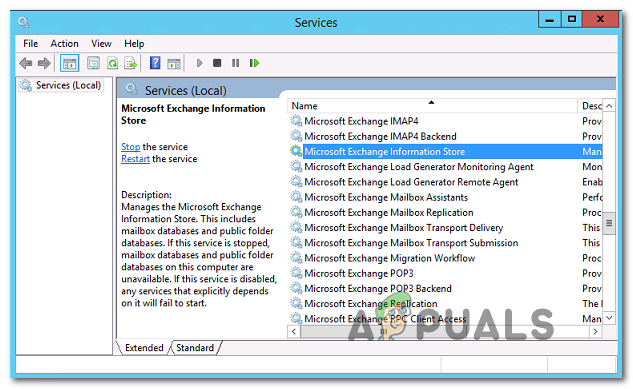
مائیکرو سافٹ ایکسچینج انفارمیشن اسٹور کو دوبارہ اسٹارٹ کرنا
- ایک بار ایم ایس ای ایکسچینج انفارمیشن اسٹور سروس دوبارہ اسٹارٹ ہوچکی ہے ، دوبارہ آؤٹ لک کھولیں اور اس عمل کو دہرا دیں جو پہلے کی وجہ سے ہوا تھا 0x8004011D غلطی دیکھنے میں کہ آیا اب مسئلہ حل ہوگیا ہے۔